Lassítson le egy videót iPhone 16-on, hogy drámai hatásokat hozzon létre
Hogyan lehet lelassítani egy videót iPhone-on érdekes hatásokat készíteni egy filmben? Ha iPhone 5-öt vagy újabbat használ, közvetlenül támaszkodhat a beépített videószerkesztőre – az iMovie-ra. A lejátszási sebesség szabályozása mellett a videót szerkesztheti is, például vághatja, vághatja vagy szűrőt alkalmazhat rá. Sőt, a kamera frissített funkciójával közvetlenül is rögzíthet lassított videót. Ha jó minőségű kimenetet szeretne elérni, miután lelassította a videókat iPhone-on, olvassa el az 5 módszert.
Útmutató lista
Videók lelassítása iPhone-on az iMovie segítségével A legjobb módszer az iPhone-videók lelassítására kiváló minőségben 2 további könnyen használható alkalmazás a videók lelassításához iPhone-on Bónusz tippek a lassított effektusú videók rögzítéséhez FAQsVideók lelassítása iPhone-on az iMovie segítségével
Ha normál sebességgel rögzített egy videót, az iMovie segítségével könnyedén lelassíthatja a videót iPhone 16-on. Jól ismert professzionális szerkesztési funkcióiról, beleértve a lejátszási sebességet, a címbeállításokat és a videóra alkalmazható szűrőket. Meg kell azonban jegyezni, hogy csak körülbelül 1 GB-os alapvideót tud készíteni, ami rengeteg tárhelyet foglal el, és lelassítja az eszköz működését.
1. lépés.Indítsa el az „iMovie” alkalmazást, és érintse meg a „Hozzáadás” gombot. Az almenüben érintse meg a „Film” gombot, és válassza ki a lassítani kívánt videót.
2. lépés.A felvétel hozzáadása után koppintson az "idővonalra" a szerkesztési funkciók előhívásához. Érintse meg a „Sebességmérő” gombot, és mozgassa a sebességcsúszkát balra a „teknős” ikonnal.
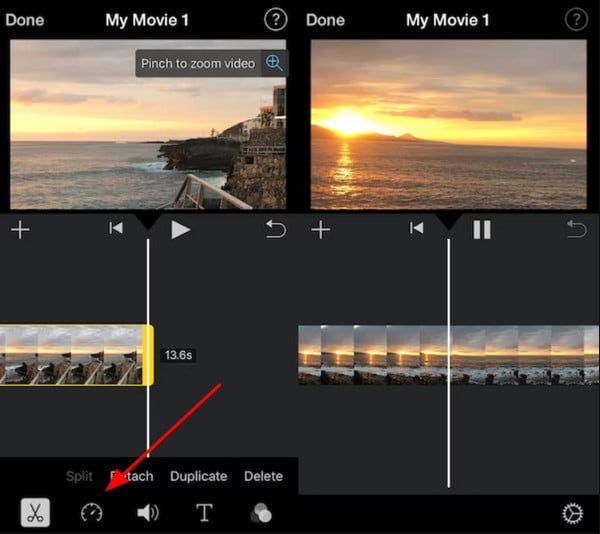
3. lépésKoppintson az előnézetre a felső részben, és ennek megfelelően végezzen további beállításokat. Ezen kívül több eszköz is használható a szerkesztéshez, beleértve a trimmert, a hangszínszabályzót és a szöveget.
4. lépés.Ha elégedett a kimeneti fájllal, érintse meg a „Kész” gombot a bal felső részben. Ha meg szeretné tartani a galériában, koppintson a „Megosztás” gombra, majd a „Videó mentése” gombra, hogy elmentse a fényképezőgép tekercsébe.
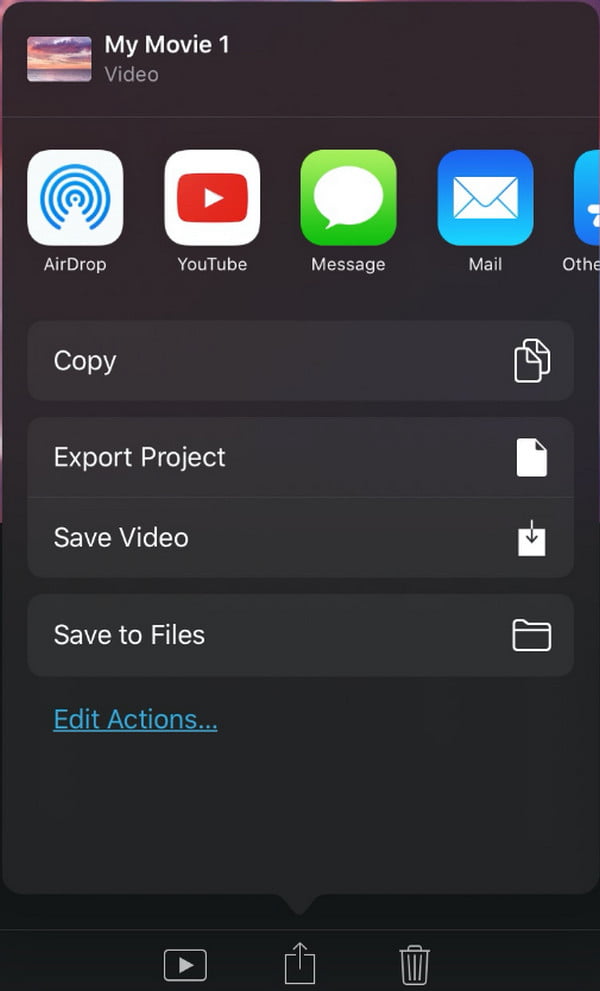
A legjobb módszer az iPhone-videók lelassítására kiváló minőségben
A legjobb alternatíva, amellyel megpróbálhatja a simább lassítási sebességet AnyRec Video Converter. A szoftver egy többfunkciós megoldás videók szerkesztéséhez, lehetővé téve az iPhone-videók vágását, vágását, elforgatását, effektusok hozzáadását és lassítását. Megőrizheti az eredeti kiváló minőséget, mert beállíthatja a videó paramétereit, például a képkockasebességet, a felbontást és egyebeket. Ezenkívül videójavító funkciót biztosít a lassított videók javításához.

Lassítsa le az iPhone videókat, és mentse el őket MOV, MP4, WMV stb. formátumban különböző eszközökhöz.
Engedélyezze a videók lelassítását 0,75-ről 0,125-szeresre az Ön igényei szerint.
További szerkesztési funkciókat biztosít, beleértve a fordítót, a színkorrekciót, a kivágást és a hangerő-növelőt.
Képes a videó képkockasebességét az eredetihez igazítani a jó minőség megőrzése érdekében.
100% Biztonságos
100% Biztonságos
1. lépés.Dob AnyRec Video Converter és kattintson az "Eszköztár" gombra a felső menüben. Ezután kattintson a "Video Speed Controller" gombra a szolgáltatások listájában.

2. lépés.Kattintson a "Hozzáadás" gombra az iPhone videók feltöltéséhez. Ezután a szerkesztő ablakba kerül. Válassza ki a sebességet, amellyel le szeretné lassítani az iPhone-videót. A javasolt lassabb sebesség 0,75x és 0,5x között van.

3. lépésKattintson a "Kimenet" gombra a videó formátum, képkockasebesség, minőség, kódoló és hangbeállítások módosításához. A zökkenőmentes lejátszás érdekében magas képkockasebességet kell tartania. Kattintson az "OK" gombra az összes módosítás alkalmazásához.
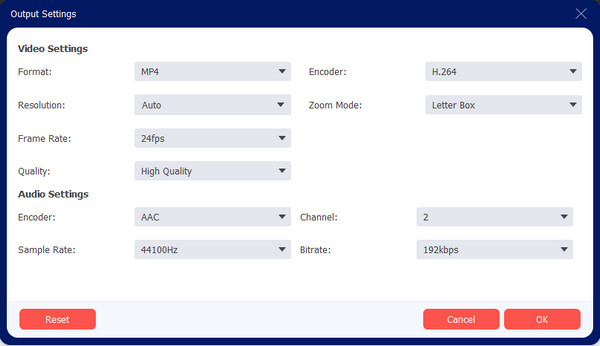
4. lépés.Végül kattintson a "Mentés ide" gombra, és tallózással keresse meg a kijelölt mappát a kimeneti fájl mentéséhez. Kattintson az "Exportálás" gombra az iPhone videók lelassításához és mentéséhez.
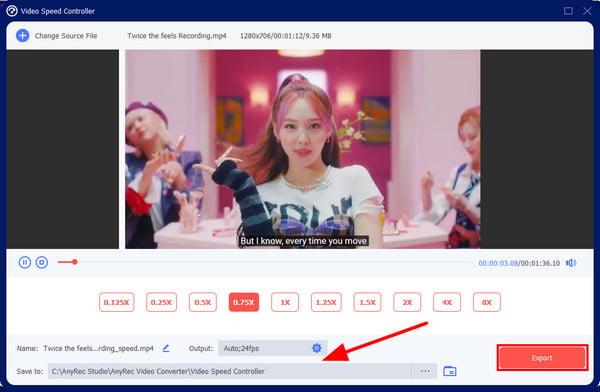
2 további könnyen használható alkalmazás a videók lelassításához iPhone-on
1. Slopro
A Slopro egy hatékony videószerkesztő alkalmazás, amellyel lelassíthatja a videót iPhone 16-on. Számos funkcionális eszközt támogat, például sebességszabályozót, videovágót, vágót és még sok mást, hogy hihetetlen hatásokat biztosítson. Miután elkészített egy drámai videót lassított felvétellel, közvetlenül megoszthatja azokat a Facebook, YouTube, Vimeo stb. közösségi média platformokon.
1. lépés.Nyissa meg a „Slopro” alkalmazást iPhone-ján, és érintse meg az albumot a kívánt videók hozzáadásához. Használhatja valós idejű videók készítésére is.
2. lépés.
3. lépésA beállítás befejezése után a jobb felső sarokban található „Kész” gombra kattintva mentheti a videókat a galériába. Megoszthatja őket közösségi média platformokon is.
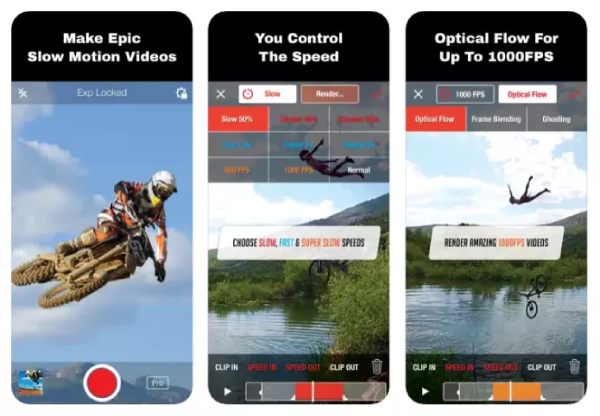
2. Videoshop
A Videoshop egy könnyen használható szerkesztőalkalmazás, amellyel lenyűgöző videókat készíthet lassított effektusokkal, videójavítóval, átmenetsablonokkal és még sok mással. Könnyedén alkalmazhatja a lassítást, hogy lelassítsa az iPhone-videót a minőség romlása nélkül. De csak iPhone és iPad videókat tud kezelni.
1. lépés.A „Videoshop” alkalmazás letöltése és elindítása után érintse meg a „Hozzáadás” gombot az iPhone-videók feltöltéséhez.
2. lépés.Az alul található különféle videószerkesztő eszközök közül érintse meg a "Sebesség" gombot, és húzza meg a csúszkát az iPhone videók lelassításához. Tetszés szerint több szerkesztést végezhet.
3. lépésVégül érintse meg a „Doen” gombot, és válassza ki a felbontást, a képsebességet és a formátumot az exportálás előtt. Ezután elmentheti vagy megoszthatja őket a YouTube-on, Facebookon stb.
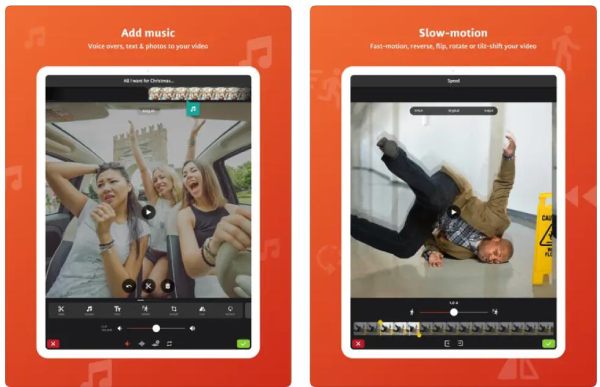
Bónusz tippek a lassított effektusú videók rögzítéséhez
Egy másik kiváló dolog az iPhone-ban a kamera funkciói. Más eszközöktől eltérően az iPhone kiváló minőségű kamerával rendelkezik, amely különböző módszerekkel rögzíthet tájat, tárgyat és embereket. Beleértve a panorámaképet, a portrét és a filmet, lehetővé teszi a lassított videó rögzítését. Ha lassú videót szeretne rögzíteni iPhone-ján, kövesse az alábbi útmutatót.
1. lépés.Nyissa meg a Kamera alkalmazást eszközén, és érintse meg a Slo-Mo gombot. Ha többet szeretne látni, jobbra kell mozgatnia a kamera beállítást.
2. lépés.Ha frissített iPhone-t, például 11-et és 12-t használ, kiválaszthatja az elülső vagy a hátsó kamerát a rögzítéshez. Miután kiválasztotta a kamera opciót, érintse meg a Piros vagy a Felvétel gombot a felvétel elindításához.
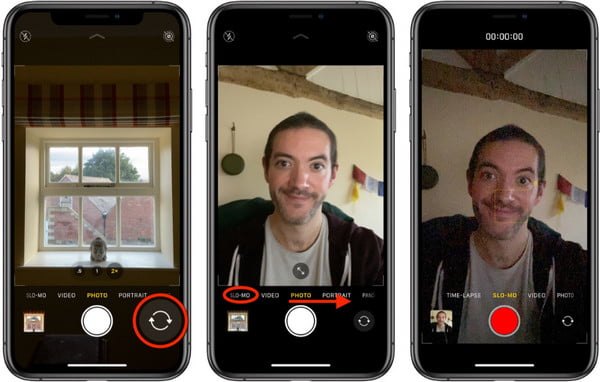
3. lépésÉrintse meg a Leállítás gombot a felvétel leállításához. A felvételt a fényképezőgép tekercsére menti a miniatűr. A videót szerkesztheti úgy, hogy egyes részeit normál lejátszási sebességgel játssza le. A módosítások mentéséhez érintse meg a Kész gombot.
GYIK a videó lelassításáról iPhone-on
-
Túl sok tárhelyet foglal el az iPhone slo-mo funkciója?
Ez a Beállításokban aktivált módtól függ. Például, ha a lassítás funkciót 1080p felbontásra állítja 120 FPS mellett, akkor ez percenként 375 MB-ot vehet igénybe. Egy másik 720p felbontás 240-nél, és percenként 300 MB-ot tud használni.
-
Hogyan lehet lelassítani egy videót a TikTokon?
Nagyon könnyű lassítsd le a videót a TikTokon, indítsa el a TikTok alkalmazást eszközén, és koppintson a Hozzáadás gombra. Rögzítsen felvételt, vagy töltse fel a fényképezőgép tekercséről. Ezután érintse meg az „Effektek” gombot az eszközlistában. Az alsó menüben érintse meg az "Idő" gombot, majd a Lassítás gombot. Kiválaszthatja a videónak azt a részét, amelyre alkalmazni szeretné az effektust. Szerkesszen még néhányat, majd tegye közzé a videót FYP-n.
-
Az Android kamerának van lassítási funkciója?
A legtöbb frissített vagy újonnan kiadott Android-eszköz rendelkezik a Slo-mo funkcióval a kameraalkalmazásban. Azonban ne számítson arra, hogy a minőség ugyanaz, mint az iPhone-nál. A kamerája sokkal jobb minőségű, mint az érzékelő.
Következtetés
Számos módja van a videó lelassításának iPhone készüléken. A kameraalkalmazás lassítási funkcióján kívül továbbra is szerkesztenie kell a felvételt a kiváló teljesítmény érdekében. Ha gondolod használni iMovie a videó lelassításához nincs sok használható funkciója, a AnyRec Video Converter legyen az első választás az Ön számára. Több lehetőséget kínál a videók lelassítására a minőség torzítása nélkül. Töltse le most ingyenesen, és próbálja ki a többi hatékony funkcióját.
100% Biztonságos
100% Biztonságos
